Win10 64位系统创建"显示桌面"按钮的方法!
时间:2017-04-26 09:28 来源:www.wb321.com 作者:浏览:次
从xp系统直接跳跃到win10系统的用户对Win10系统非常的生疏,在使用过程中慢慢探索熟悉。由用户称原本XP系统开始菜单旁的“显示桌面”按钮在win10系统中不见了,该怎么办呢?在该文中小编给大家分享下设置方法!
方法一:
1、在win10系统中我们将鼠标移动到屏幕右下角,并点击一下即可显示桌面了!
方法二:
1、在桌面上单击右键,选择“新建”—“快捷方式”;
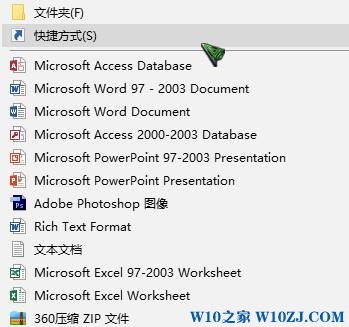
2、输入:explorer.exe shell:::{3080F90D-D7AD-11D9-BD98-0000947B0257} 点击【下一步】;
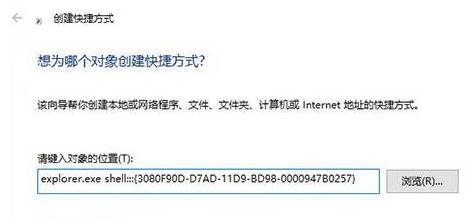
3、将名称设置为:显示桌面 点击【完成】即可;
www.w10zj.com
4、在【显示桌面】图标上单击鼠标右键,选择【固定到任务栏】即可。
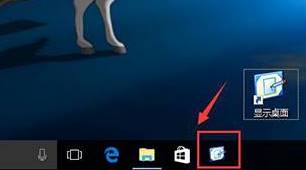
以上就是小编给大家分享的【Win10 64位系统创建"显示桌面"按钮的方法!】
方法一:
1、在win10系统中我们将鼠标移动到屏幕右下角,并点击一下即可显示桌面了!
方法二:
1、在桌面上单击右键,选择“新建”—“快捷方式”;
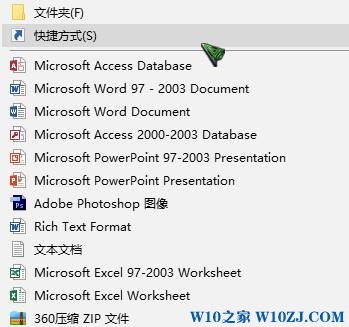
2、输入:explorer.exe shell:::{3080F90D-D7AD-11D9-BD98-0000947B0257} 点击【下一步】;
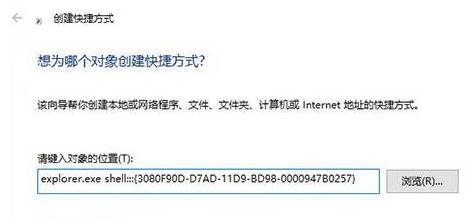
3、将名称设置为:显示桌面 点击【完成】即可;
www.w10zj.com
4、在【显示桌面】图标上单击鼠标右键,选择【固定到任务栏】即可。
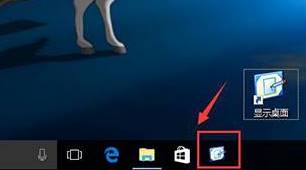
以上就是小编给大家分享的【Win10 64位系统创建"显示桌面"按钮的方法!】
相关推荐:
推荐教程
Win10教程
Win10系统安装教程
Win10系统下载排行
